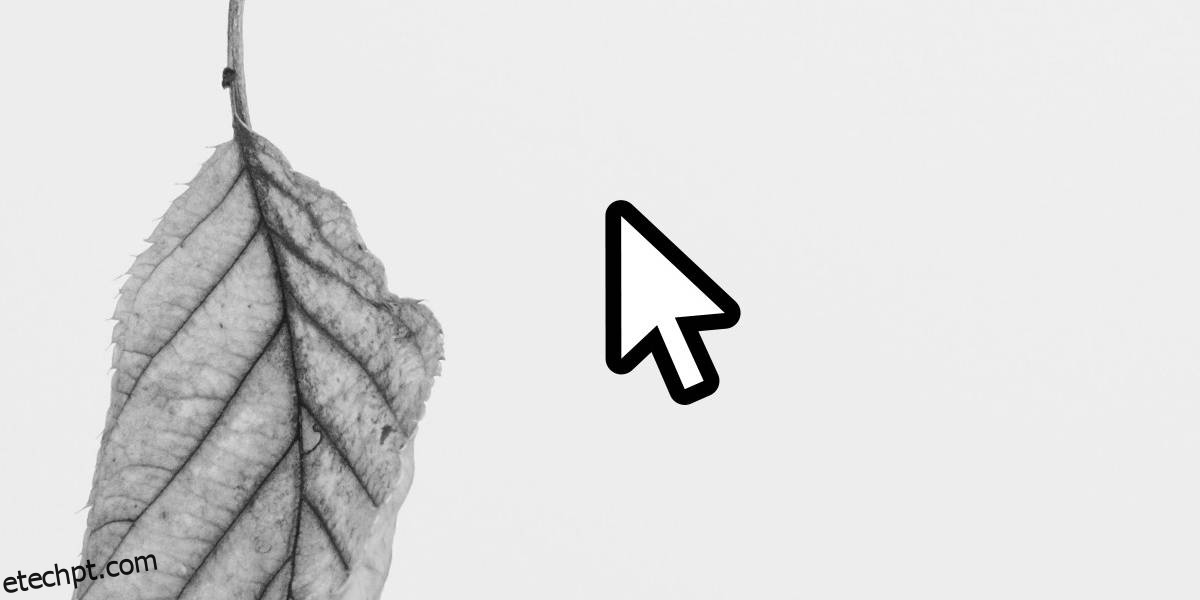Os macOs têm um recurso em que, se você balançar o mouse, o cursor aumentará na tela. Isso facilita a localização do cursor se você o perder com frequência na tela. Se você estiver usando vários monitores, é ainda mais útil. O Windows 10 tem algo assim, mas você precisa usar o teclado para encontrar o mouse e, portanto, não é tão fácil de usar. Veja como você pode fazer o Shake encontrar o cursor no Windows 10.
Agite para encontrar o cursor
Para obter o Shake do macOS para encontrar o recurso de cursor no Windows 10, você precisa instalar o aplicativo tan chamado BigMouse. Este aplicativo é gratuito e o código-fonte está disponível para quem quiser modificá-lo. Fora da caixa, ele faz o que afirma fazer, mas há espaço para melhorias.
Baixe e execute o aplicativo. Não precisa ser instalado. Ele será executado na bandeja do sistema, de onde você pode sair do aplicativo. Quando estiver em execução, agite o cursor balançando o mouse e ele aumentará na tela.
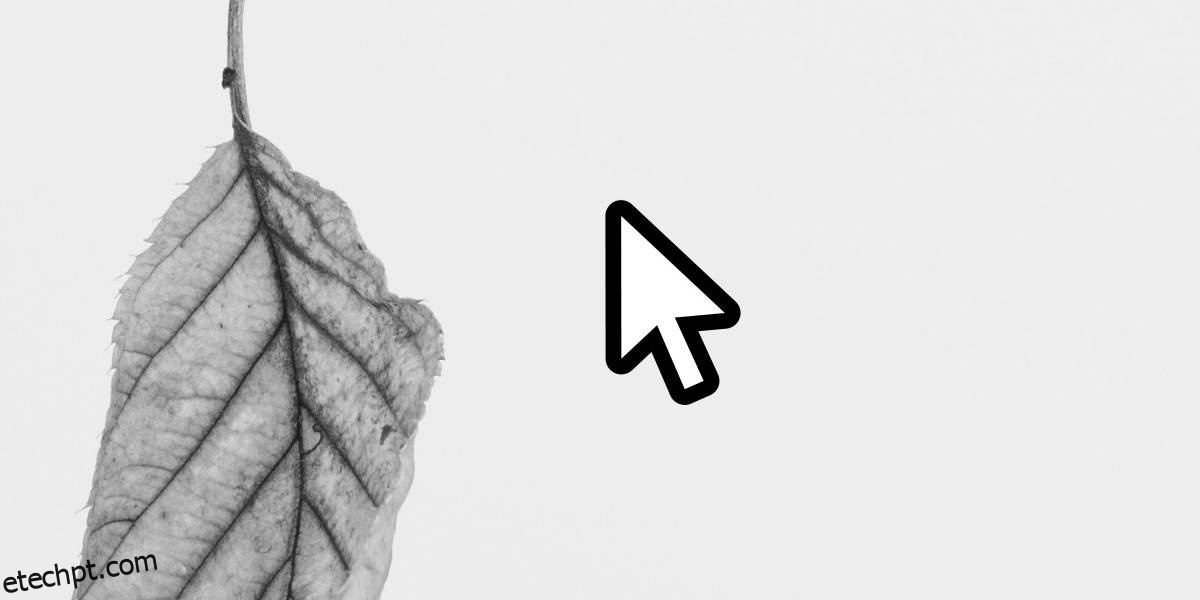
O aplicativo faz o que deveria, mas é um pouco sensível demais. Se você mover o mouse muito rápido, ou seja, você nem mesmo o balança, o cursor aumenta. Não há configurações que permitem personalizar a sensibilidade do ‘jiggle’. É o que é.
Se você está se perguntando qual é a opção integrada no Windows 10, ela está nas opções do mouse. Quando ativado, tocar na tecla Ctrl destacará seu cursor onde quer que esteja.
Para habilitá-lo, abra o Painel de Controle. Vá para Hardware e Som. Em Dispositivos e impressoras, clique em Mouse. Na janela Propriedades do Mouse que se abre, vá para a guia Opções do Ponteiro e ative a opção ‘Mostrar localização do ponteiro ao pressionar a tecla CTRL’. Clique em Aplicar e pronto.
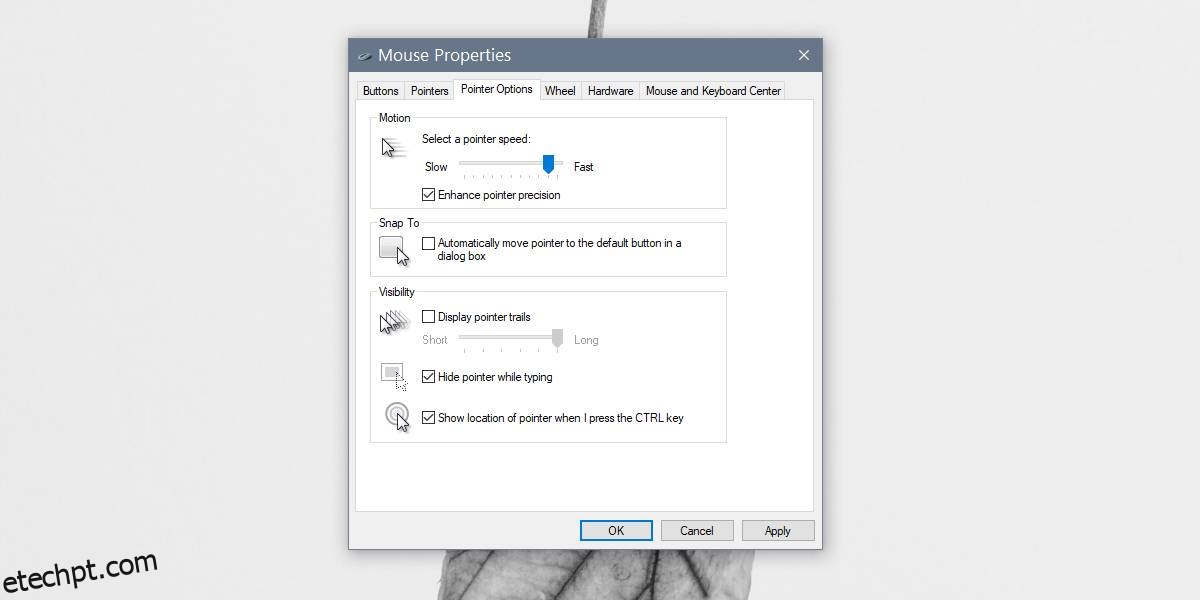
O problema com o aplicativo BigMouse e com a opção integrada para destacar o cursor é que haverá muitos destaques acidentais. Com o aplicativo sendo muito sensível, mover o mouse muito rapidamente o acionará. Com a opção de destaque interna do Windows 10, ela será acionada sempre que você não for rápido o suficiente para usar um atalho de teclado envolvendo a tecla Ctrl.
Entre as duas opções, a opção padrão do Windows 10 parece funcionar melhor, mas não é tão conveniente. O macOS definitivamente tem um sobre o Windows e está assim há muito tempo, o que é estranho, considerando que várias configurações de monitor são excepcionalmente comuns entre os usuários do Windows.